เมื่อเราต้องการ เพื่อเพิ่มพื้นที่ว่างบนฮาร์ดไดรฟ์ สิ่งแรกที่เรามักจะตรวจสอบอยู่เสมอคือ พื้นที่ของแอปพลิเคชันที่เราติดตั้งบนคอมพิวเตอร์นั้นใช้พื้นที่เท่าใด เพื่อที่จะลบแอปพลิเคชันทั้งหมดที่เราไม่ได้ใช้หรือทำเป็นระยะๆ นอกจากนี้เรายังตรวจสอบว่าทั้งรูปภาพและวิดีโอที่เราจัดเก็บไว้หรือไม่ เราสามารถคัดลอกไปยังไดรฟ์อื่นเพื่อเพิ่มพื้นที่ว่างได้ แต่ผู้ใช้จำนวนน้อยมากที่พิจารณาตัวเลือกในการเพิ่มพื้นที่ว่างในดิสก์ด้วยการล้าง Chromeแคชของ
แคชของ Chrome ก็เหมือนกับเบราว์เซอร์อื่นๆ เมื่อเวลาผ่านไป อาจกินเนื้อที่ที่ลามกอนาจาร พื้นที่ที่เราสามารถกู้คืนได้โดยการลบเนื้อหาทั้งหมดที่เก็บไว้และมีวัตถุประสงค์เพื่อลดเวลาในการโหลดเว็บไซต์ที่เราเป็นประจำ เยี่ยม.
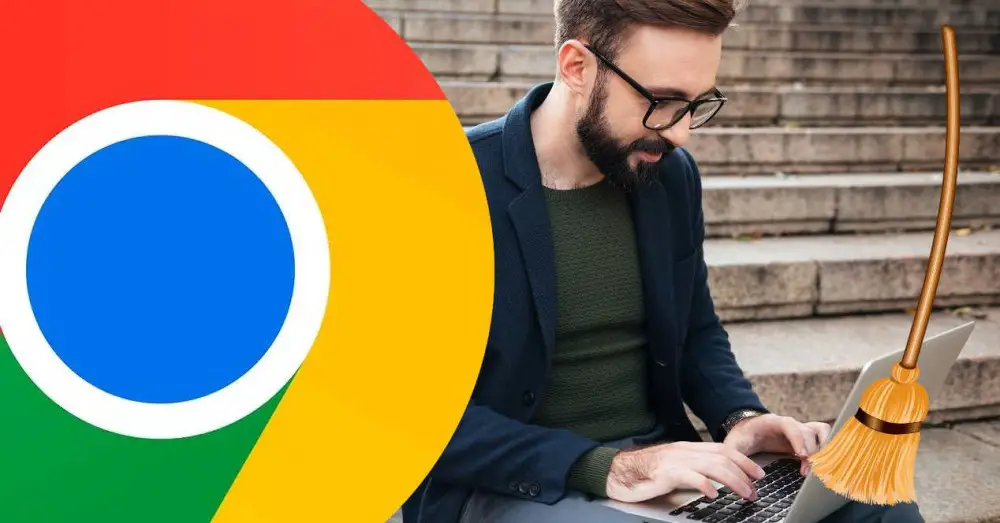
การล้างแคชหมายความว่าอย่างไร
ครั้งแรกที่เราเข้าชมหน้าเว็บ เบราว์เซอร์จะใช้เวลาโหลดเนื้อหาทั้งหมดนานขึ้นเล็กน้อย ดาวน์โหลดโครงสร้างและภาพนิ่ง จากเว็บ นี่คือแคชโดยประมาณ แคชถูกสร้างขึ้นโดยหลักจากรูปภาพที่เว็บ รูปภาพที่มักจะไม่แตกต่างกัน นั่นคือ พวกมันได้รับการแก้ไขบนเว็บ ดังนั้นจึงไม่จำเป็นต้องโหลดทุกครั้งที่เราเยี่ยมชมเว็บ ด้วยวิธีนี้ เวลาในการโหลดจะลดลง เวลาในการโหลดจะน้อยกว่าเวลาที่เบราว์เซอร์ของเราใช้ในการแสดงเป็นครั้งแรก
เมื่อเราเข้าชมเว็บไซต์เป็นส่วนใหญ่ รูปภาพใหม่จะถูกเก็บไว้ในแคชของเบราว์เซอร์ของเรา รูปภาพที่เมื่อเวลาผ่านไปสามารถ ใช้พื้นที่หลาย GB บนฮาร์ดไดรฟ์ของเรา ดังนั้น วิธีหนึ่งในการเพิ่มพื้นที่ว่างคือการลบ แคชมีผลกับเวลาโหลดของเบราว์เซอร์เท่านั้น ไม่มีผลต่อการทำงานของเบราว์เซอร์หรือตัวเลือกการโต้ตอบกับเว็บไซต์ ดังนั้นหากเราลบออก ไม่มีอะไรเกิดขึ้นเลย ยกเว้นว่าเวลาในการโหลดจะนานกว่าที่คาดไว้หนึ่งหรือสองวินาที ตามปกติ.
อย่าสับสน แคชของเบราว์เซอร์พร้อมประวัติการท่องเว็บ . ประวัติการท่องเว็บเป็นบันทึกที่หน้าเว็บทั้งหมดที่เราเข้าชมในเบราว์เซอร์ของเราถูกจัดเก็บไว้ ไม่มีอะไรเพิ่มเติม ไม่รวมข้อมูลหรือข้อมูลเพิ่มเติม เช่น รูปภาพหรือโครงสร้างของเว็บ ดังนั้นหากเราลบแคช ประวัติจะไม่ได้รับผลกระทบเช่นเดียวกันหากเราลบประวัติเนื่องจากแคชจะไม่ได้รับผลกระทบ
เราก็ไม่ควร สับสนแคชกับคุกกี้ . คุกกี้จัดเก็บข้อมูลส่วนบุคคลเกี่ยวกับการค้นหาที่เราทำบนอินเทอร์เน็ต ข้อมูลอ่านเว็บไซต์เพื่อแสดงข้อมูลที่เกี่ยวข้อง ส่วนใหญ่เป็นโฆษณา คุกกี้ เช่นเดียวกับประวัติการท่องเว็บ แทบไม่กินเนื้อที่บนฮาร์ดไดรฟ์ของเรา ดังนั้นหากเราลบออก เราจะกู้คืนพื้นที่เก็บข้อมูลเพียงไม่กี่ไบต์
วิธีล้างแคช Chrome
เราสามารถลบแคชได้โดยตรงจากตัวเลือกการกำหนดค่าของ Chrome หรือใช้ส่วนขยาย ทั้งนี้ขึ้นอยู่กับความถี่ที่เราต้องการล้างแคชหรือความต้องการของเรา
จากการตั้งค่า
เพื่อล้างแคชจาก Windows ตัวเลือกการกำหนดค่า เราต้องเข้าถึงตัวเลือกการกำหนดค่า Chrome โดยคลิกที่จุดแนวตั้ง 3 จุด ซึ่งอยู่ที่มุมขวาบน ภายในตัวเลือกการกำหนดค่า ให้คลิกที่ ความเป็นส่วนตัว และความปลอดภัย และในคอลัมน์ทางขวา ให้คลิกที่ ล้างข้อมูลการท่องเว็บ
ในหน้าต่างที่ปรากฏขึ้น ให้เลือกช่อง ไฟล์และภาพที่เก็บไว้ในแคช (พื้นที่ที่มันใช้อยู่และเราจะทำให้ว่างเมื่อเราลบมันจะแสดงขึ้น) ภายในแท็บพื้นฐานและยกเลิกการเลือกช่องประวัติและคุกกี้ เว้นแต่ว่าเราต้องการกำจัดพวกเขาออกจากทีมของเราด้วย เพื่อยืนยันว่าเราต้องการลบข้อมูล ให้เลือกและคลิก ลบข้อมูล .
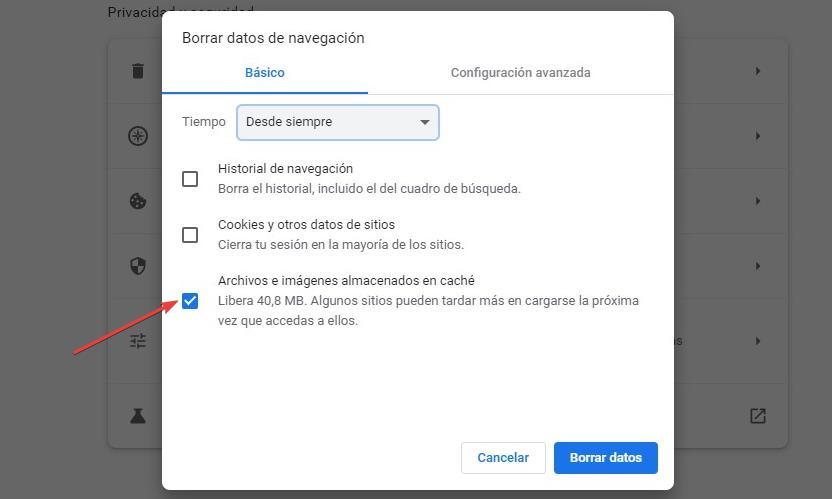
ด้วยนามสกุลเหล่านี้
แม้ว่ากระบวนการลบแคชของ Chrome จะง่ายมากและไม่ได้ถูกซ่อนไว้มากนัก หากเนื่องมาจากความจำเป็นในการทำงานหรือด้วยเหตุผลใดก็ตาม เราต้องการที่จะลบแคชใน วิธีที่เร็วกว่าและง่ายกว่า เราสามารถใช้หนึ่งในส่วนขยายที่ฉันแสดงให้คุณเห็นด้านล่าง:
เคลียร์แคช
Clear Cache เป็นแอปพลิเคชั่นในอุดมคติสำหรับผู้ใช้ที่มักจะทำงานจาก Chrome และต้องการให้เบราว์เซอร์แสดงเวอร์ชันล่าสุดของแต่ละเว็บไซต์เสมอ ซึ่งน่าเสียดายที่สามารถทำได้โดยการล้างแคชเท่านั้น Clear Cache เป็นส่วนขยายที่ ช่วยให้เราล้างแคช เพียงแค่เรียกใช้ส่วนขยาย มันไม่ได้ทำอะไรอย่างอื่น แต่เพียงพอสำหรับผู้ใช้ส่วนใหญ่ที่มีความต้องการประเภทนี้
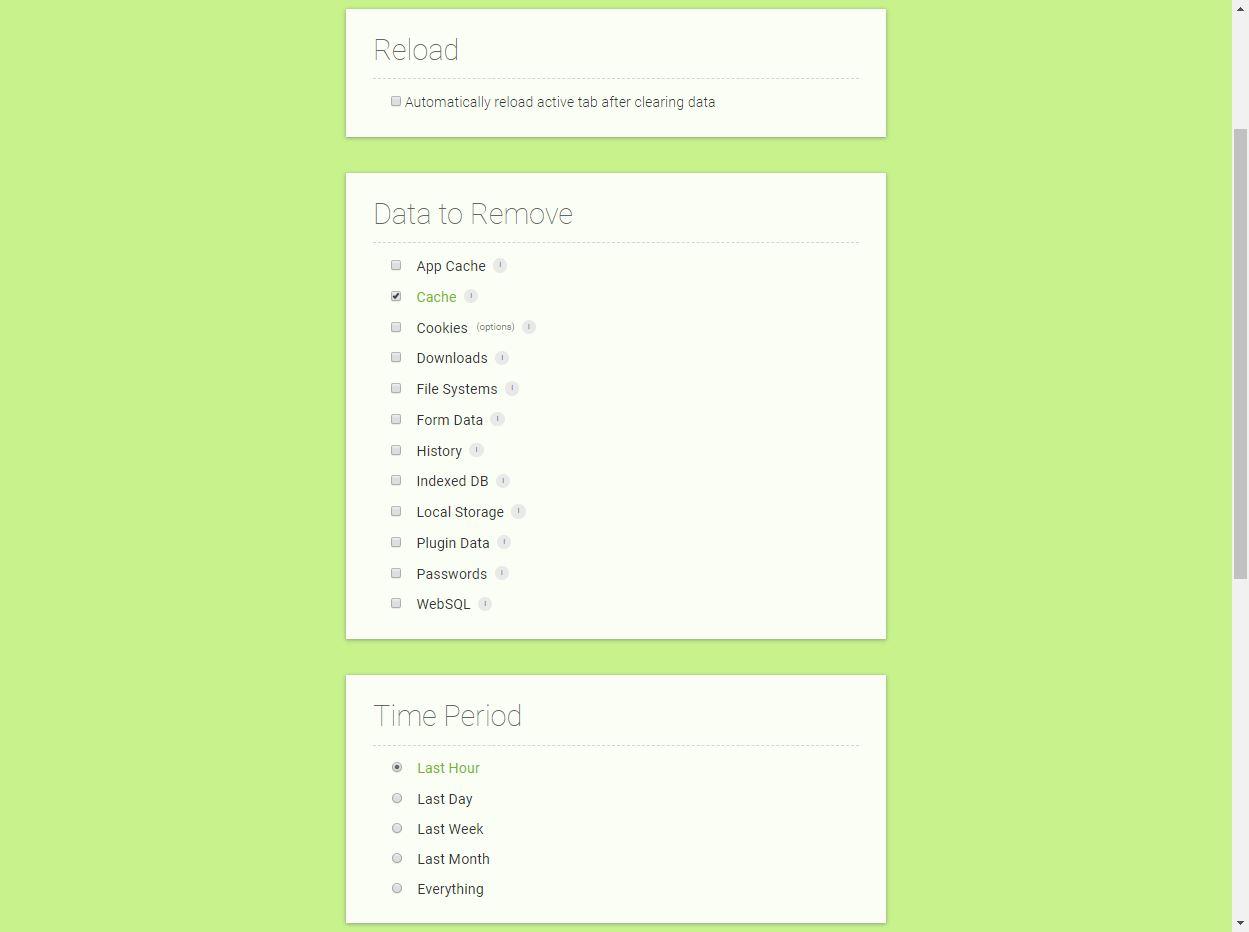
นอกจากการล้างแคชแล้ว ยังช่วยให้เราสามารถลบประวัติการท่องเว็บ คุกกี้ หรือข้อมูลอื่นๆ จาก Chrome ได้โดยอัตโนมัติด้วยการกำหนดค่าการทำงานทั้งหมดเหล่านี้ภายในการตั้งค่าแอปพลิเคชันก่อนหน้านี้ นอกจากนี้ยังช่วยให้เราเลือกช่วงเวลาที่จะลบข้อมูลนั้นได้
ลบทั้งหมด
ส่วนขยายที่ชัดเจนทุกอย่างทำให้เรามีฟังก์ชันเหมือนกับ Clear Cache แต่ด้วย a อินเทอร์เฟซที่น่าพึงพอใจมากขึ้นต่อสายตา . ด้วยการล้างข้อมูลทุกอย่าง เราสามารถลบคุกกี้ แคช ประวัติการค้นหา และการดาวน์โหลด รวมถึงรองรับโหมดมืด ทำให้เหมาะสำหรับผู้ใช้ที่ใช้โหมดนี้บนระบบ
ล้างทางลัดแคช
Clear Cache เป็นส่วนขยายอื่นที่ช่วยให้เราสามารถลบเฉพาะแคชของเบราว์เซอร์ Chrome ของเราได้โดยคลิกที่ส่วนขยาย ไม่รวมตัวเลือกการกำหนดค่า ดังนั้นจะลบเฉพาะแคชทั้งหมดที่จัดเก็บไว้ในคอมพิวเตอร์เมื่อเวลาผ่านไป
จัดการแคชด้วยเคล็ดลับนี้
หากเราอัปเดตกี่ครั้งก็แสดงเนื้อหาเสมอเมื่อเรารู้ว่าอัปเดตแล้ว ไม่จำเป็นต้องล้างแคชทั้งหมดของ Chrome โดยใช้ส่วนขยายหรือผ่านตัวเลือกการกำหนดค่าของ Chrome เราสามารถเข้าถึงเมนู Chrome ที่ซ่อนอยู่ซึ่งจะแสดงเมื่อเราเปิดใช้งานโหมดนักพัฒนาซอฟต์แวร์โดยกดปุ่ม F12 เท่านั้น เมื่อเปิดใช้งานโหมดนี้ เราจะกดปุ่มเพื่อโหลดหน้า Chrome ซ้ำ (ยังใช้งานได้โดยการกดปุ่มขวา) และเราจะเห็นว่าหน้าต่างป๊อปอัปพร้อมสามตัวเลือกจะแสดงอย่างไร:
- โหลดใหม่ตามปกติ
- บังคับให้โหลดซ้ำ
- ล้างแคชและบังคับให้โหลดซ้ำ
การเลือกตัวเลือกล้างแคชและบังคับให้โหลดซ้ำ แสดงว่าเรากำลังบังคับให้ Chrome ล้างแคชของหน้าเว็บนั้น และโหลดใหม่ตั้งแต่ต้น